
编辑/排版:卒見
日常工作时,我们经常会使用一些优化辅助的工具,或是文件处理、或是剪切板粘贴、或是菜单栏设置等,这些轻量级的小工具可以帮助我们轻松提高办公效率。本篇给大家分享的是iOS和Mac的优化辅助神器!
「
01
PasteNow
你会因为在工作中复制粘贴「多条」内容,从而需要在不同窗口和页面之间反复跳转而烦恼吗?你又会在复制新内容时,不知不觉将旧数据覆盖掉无法挽回吗?这时候你或许需要PasteNow。
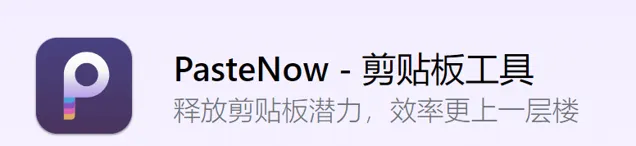
PasteNow是一款 跨平台高颜值的剪贴板增强管理工具 ,简单好用!它支持管理剪贴板历史,能给iOS和Mac带来智能的剪贴板内容管理。
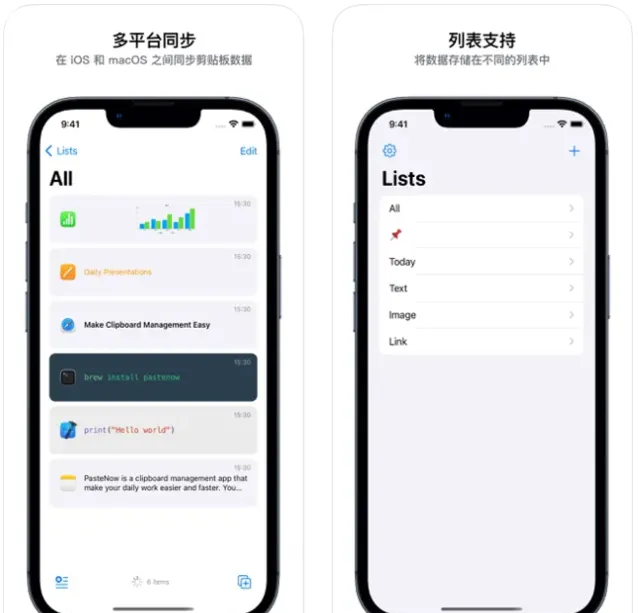
它支持剪切板历史记录、分类搜索、批量复制、云同步、多条内容复制粘贴等功能,可以让你的操作效率提升一个层次。
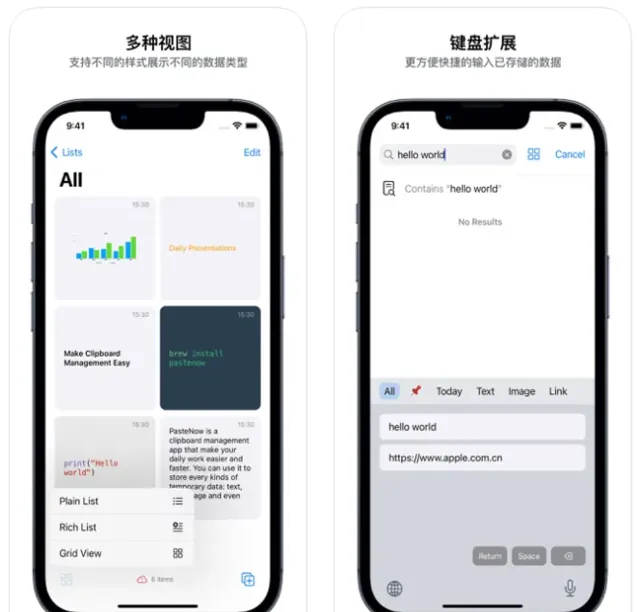
同时,该工具还支持通过iCloud同步iPhone、iPad及Mac设备之间的剪贴板记录。是办公人士、开发者、文字工作者和设计师的常用工具。
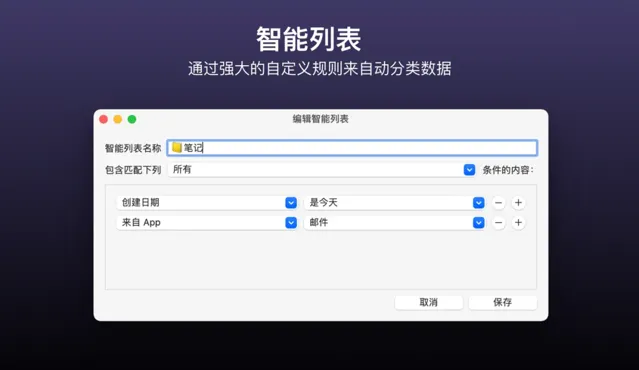
你可以使用快捷键呼出记录列表,一次批量复制多次粘贴,通过它存储各种各样的临时数据,包含文本、链接、图像等。
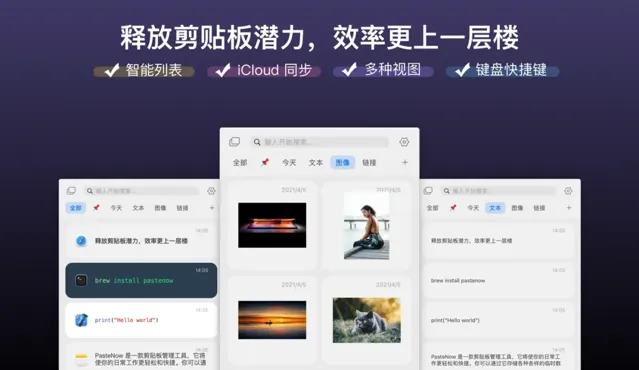
官网:
https://pastenow.app/?utm_source
「
02
Bartender 5
你会在MacBook上安装很多软件吗?尽管不想在电脑中塞太多内容,却不可避免地安装必备的工具。但是这些工具,让macOS的顶部菜单栏被过多的APP图标「填满」,这样的「拥挤」看着让人非常的不舒服!
Bartender 5可以帮助你解决问题,是Mac平台上最知名的「 菜单栏图标管理 」辅助工具,支持一键隐藏显示、分组管理、搜索、美化MacBook的顶部菜单栏图标,让应用图标变得井井有条,干净整洁!
当你完成整理后,它会默默在后台为你工作,你可以随时调整图标内容。你可以用鼠标或在菜单栏空白处点击/悬停,或使用快捷键快速恢复图标的显示等操作。

该工具可以帮助你在菜单栏下方单独成行,收纳隐藏的图标。它的「 图标分组功能 」,可以帮助你分类成组,比如将系统设置类的放在一组,音乐相关类、常用的工具单独组合一队。
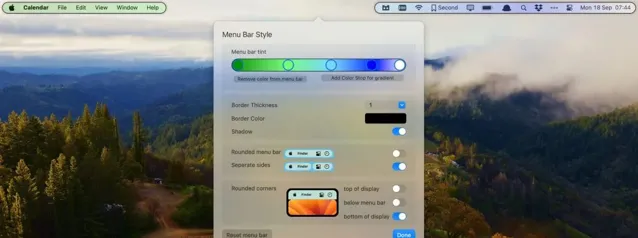
官网:
https://www.macbartender.com
「
03
Sound Control 3
一款Mac系统上的非常好用的
高级音量调节工具
,苹果Mac音量单独控制工具/低音增强,能搞定软件音量不一致(声音忽大忽小)的问题,提高效率。
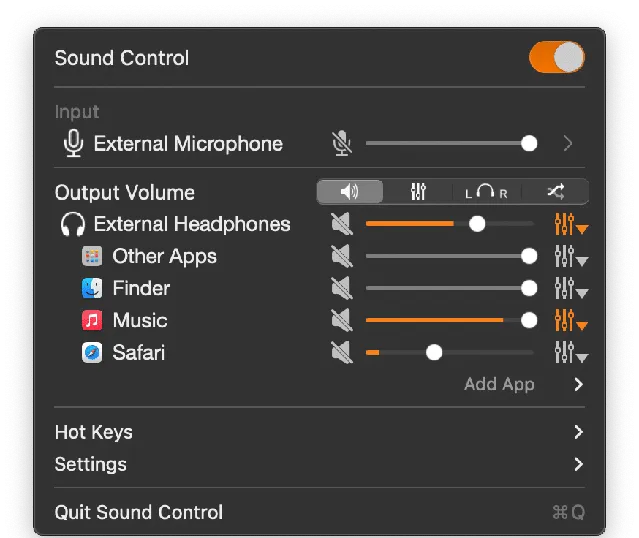
如果你长时间使用 Mac 电脑,相信都会遇到过不同软件音量大小不一样的情况,A 软件听不清,就直接调高系统音量,结果 B 软件又太吵。有没有什么工具可以在菜单栏里方便地单独控制每个软件的音量呢?
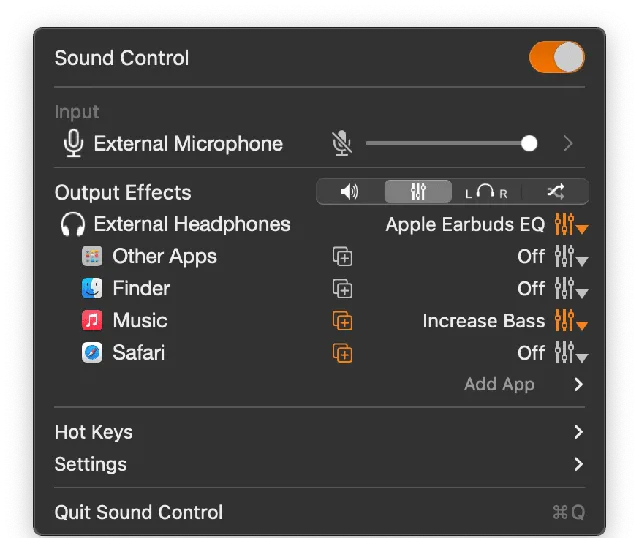
Sound Control 3 是一款专门为Mac设计的,方便实用的音量控制软件。
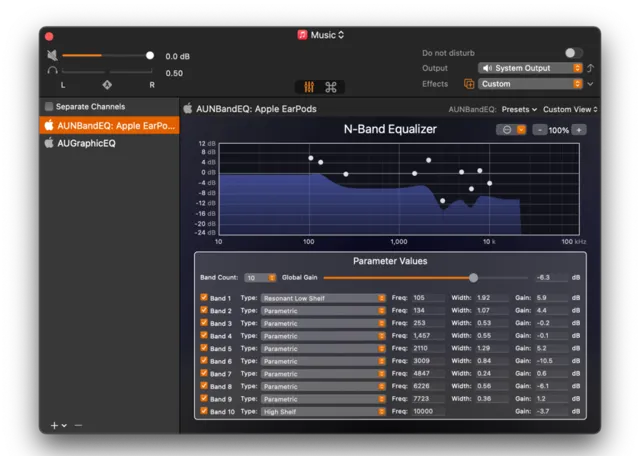
它提供低音增强功能,软件 内置了20+多种音效效果 ,可以快速添加,为每个软件或输出设备单独调整音量,还能调整左右声道的平衡和均衡器,用户可以根据自己的喜好来定制声音效果。
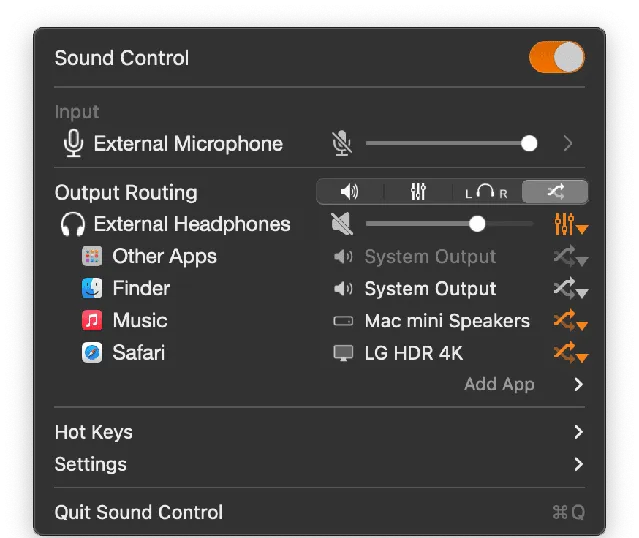
同时,你还可以通过设置快捷键控制前台软件的音量、静音和均衡器,甚至通过一键静音来控制后台应用程序。
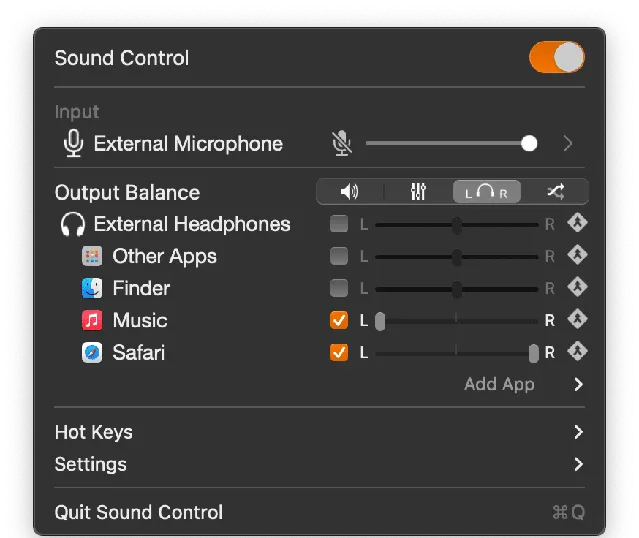
官网:
https://staticz.com/soundcontrol
「
04
赤友右键超人
一款Mac电脑上的右键菜单功能增强软件,支持定制专属的「Mac右键」。
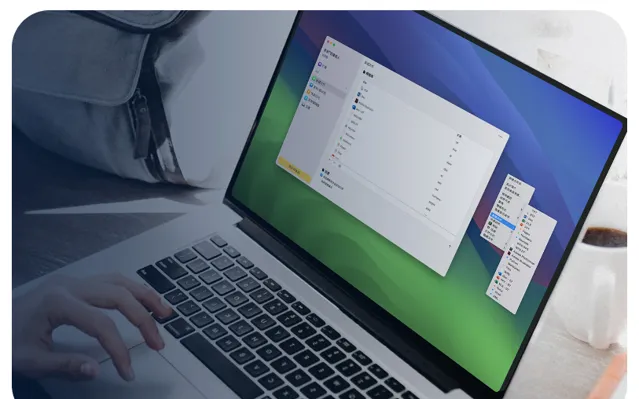
它的功能强大,你可以
将常用功能添加到Mac右键上
,如新建文件、剪切、卸载、快速复制/移动等。
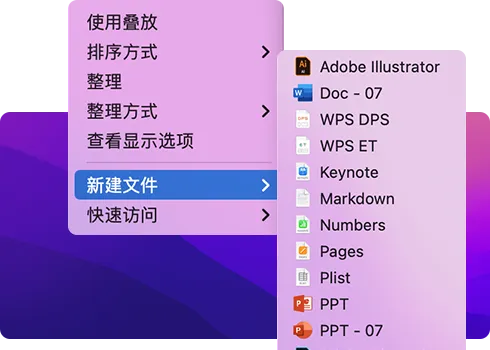
它可以让你在操作上更加的游刃有余, 能够大幅增强macOS右键菜单功能。
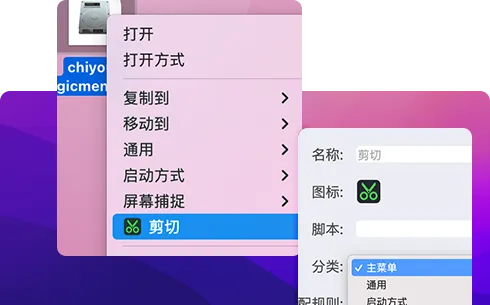
你可以非常方便地在当前文件夹内快速新建各种文件,如Office文档(doc,docx,xls,xlsx)、Markdown、PDF、TXT纯文本文件、Keynote、Pages、Numbers等所有主流办公文档,同时支持自定义格式。
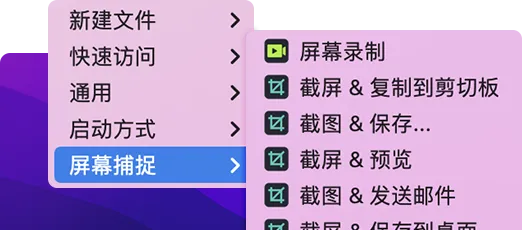
此外,你还可以添加一些高级功能到右键菜单,如将常用的文件夹、网站添加到右键菜单,一键直达。

它还可以帮助你实现更多的快捷操作,在右键菜单中添加拷贝路径、直接删除、隐藏文件、录屏截图等。让你的日常办公效率飞起来!
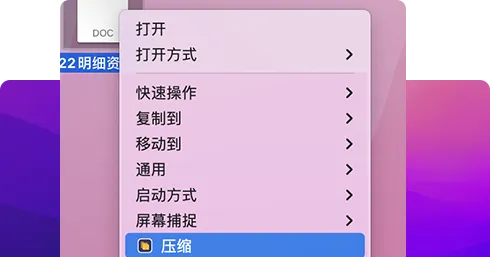
官网:
https://aibotech.cn/right-click-menu
快速启动、粘贴,一键直达,这些小细节都可以帮助我们更快地完成办公任务!
❶
❷
❸











